Независимо от того, какой контент вы храните на своем компьютере, вы всегда найдете причины, чтобы скрыть определенные файлы и папки. Возможно, у вас есть важные документы и видео, которые вы хотите держать в секрете, или вы просто хотите предотвратить случайное удаление пользователями определенных файлов, если вы делитесь своим компьютером с другими людьми.
По какой бы то ни было причине, в Windows 10 вы можете быстро скрыть файл или папку двумя различными способами, в том числе с помощью проводника или команды attrib.
В этом руководстве по Windows 10 мы расскажем о простых шагах, чтобы скрыть файл и папку на вашем компьютере. Кроме того, вы узнаете, как получить доступ к этим скрытым элементам по мере необходимости.
Как скрывать файлы и папки с помощью проводника
Самый простой способ сохранить содержимое скрытым – это использовать проводник:
- Откройте Проводник.
- Перейдите к файлу или папке, которую вы хотите скрыть.
- Щелкните правой кнопкой мыши элемент и выберите Свойства.
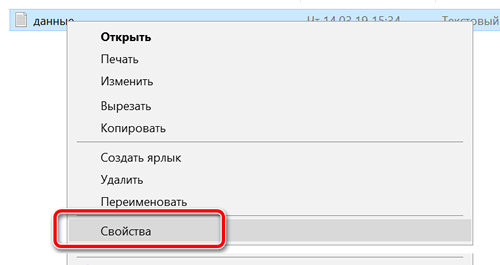
- На вкладке Общие в разделе «Атрибуты» установите флажок Скрытый .
- Нажмите Применить .
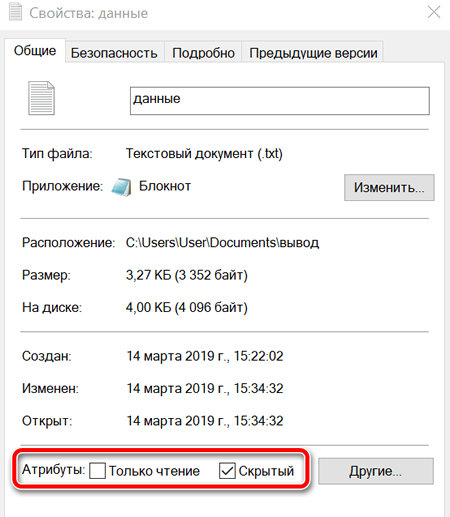
- Если вы скрываете папку с файлами и подпапками, обязательно выберите параметр К данной папке и ко всем вложенным папкам и файлам .
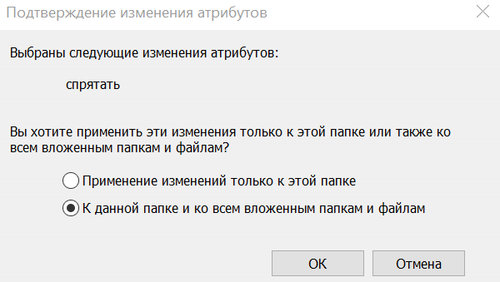
- Нажмите ОК и OK ещё раз, чтобы завершить задачу.
Как спрятать файлы в фото?
После выполнения этих шагов скрытые элементы больше не будут видны, потому что по умолчанию Windows 10 не показывает скрытые файлы.
Если вы хотите получить доступ к скрытым элементам, вам нужно будет ввести полный путь к скрытой папке или файлу, который вы хотите открыть, и нажать Enter . Например: C:UsersUserDocumentsвывод.
Также вы можете открыть Проводник, щелкнуть на вкладке Вид и проверить флажок Скрытые элементы . Затем вы можете просматривать свои скрытые элементы, как вы это обычно делаете с другим контентом.
В любой момент вы можете снова сделать файлы и папки видимыми, выполнив те же действия, что и выше, но на этот раз на шаге 4 обязательно удалите опцию Скрытый .
Как скрыть файлы и папки с помощью командной строки
Кроме того, вы также можете использовать командную строку, чтобы скрыть файлы и папки на вашем компьютере:
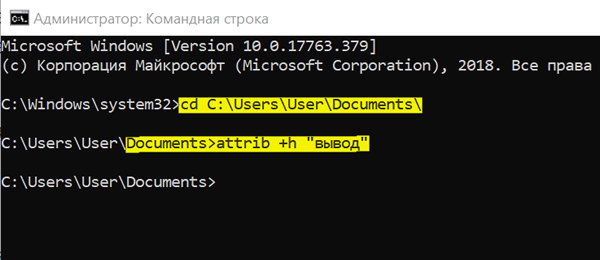
- Откройте командную строку от имени администратора.
- Введите следующую команду, чтобы перейти к элементам, которые вы хотите скрыть, и нажмите Enter : cd C:UsersUserDocuments В команде замените путь после cd на путь к вашему файлу или папке.
- Введите следующую команду, чтобы скрыть папку или файл, и нажмите Enter : attrib +h «Secret Files» В команде замените Secret Files на имя вашей папки или файла. Кавычки необходимы только тогда, когда в названии есть пробелы.
Как скрыть приложения от посторонних глаз
Если вы пытаетесь скрыть папку с файлами и подпапками, которые вы также хотите скрыть, то вам нужно будет также использовать эти шаги.
- В командной строке введите следующую команду, чтобы перейти в скрытую папку, и нажмите Enter : cd «Secret Files» В команде замените Secret Files на имя вашей скрытой папки.
- Введите следующую команду, чтобы скрыть все файлы и папки внутри скрытой папки, и нажмите Enter : attrib +h /s /d
После выполнения шагов элементы со скрытым атрибутом больше не будут видны.
Снова сделать видимыми скрытые файлы и папки
Если вы передумаете, вы можете использовать следующие шаги, чтобы удалить скрытый атрибут для файлов и папок.
- Введите следующую команду, чтобы перейти к местоположению скрытых элементов и нажмите Enter : cd C:UsersUserDocuments В команде замените путь после cd на путь к вашему файлу или папке.
- Введите следующую команду, чтобы снова сделать элементы видимыми, и нажмите Enter : attrib -h «Secret Files» В команде замените Secret Files на имя вашей папки или файла. Кавычки необходимы только тогда, когда в имени есть пробелы.
В случае, если вы также установите скрытый атрибут для файлов и подпапок внутри папки, выполните следующие действия, чтобы удалить атрибут.
- В командной строке введите следующую команду, чтобы перейти в скрытую папку, и нажмите Enter : cd «Secret Files» В команде замените Secret Files на имя вашей скрытой папки.
- Введите следующую команду, чтобы удалить скрытый атрибут из всех файлов и папок внутри папки, и нажмите Enter : attrib -h /s /d
Источник: windows-school.ru
Hide Files для Windows
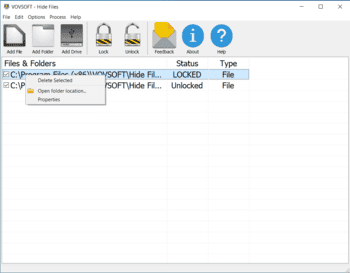
Hide Files — это простая в использовании программа для защиты конфиденциальной информации от просмотра или доступа. Она может легко скрыть любые файлы, папки или даже USB-накопители и сохранить их в безопасности с помощью пароля. При первом запуске приложения необходимо указать мастер-пароль, который в дальнейшем нужно будет вводить при каждом запуске.
Вы можете шифровать и расшифровывать ваши конфиденциальные документы, фотоальбомы, видео и любые другие данные. Спрячьте свои файлы и папки от посторонних глаз. Установите пароль и заблокируйте свои файлы. Никто не сможет получить доступ к вашим файлам без вашего пароля. Добавьте свои файлы или папки с помощью специального меню или перетащите их из проводника Windows.
Затем выберите элементы, которые вы хотите скрыть, и заблокируйте их с помощью кнопки «Lock». Когда вы захотите их открыть, достаточно будет воспользоваться кнопкой «Разблокировать». Hide Files поддерживает типы файловых систем NTFS, exFAT, ReFS, FAT32 и FAT16, локальные жесткие диски, внешние жесткие диски, SSD диски, HDD диски, карты памяти SD/MMC и USB флэш-диски.
Способность скрывать и шифровать пакетные файлы и открывать их за несколько секунд — вот что отличает эту программу. Программа может заблокировать и разблокировать ваши гигабайты данных в течение нескольких секунд. Вы можете использовать эту утилиту как программу для скрытых папок, поскольку она может защитить паролем любой каталог на вашем ПК.
Программа поддерживает перетаскивание из проводника Windows и восстановление потерянного пароля. Hide Files может остановить процесс блокировки при возникновении любой файловой или дисковой ошибки и поможет вам сохранить ваши важные данные. Однако всегда полезно сначала создать резервную копию важных файлов и папок.
ТОП-сегодня раздела «Шифрование»

КриптоАРМ 5.4.4.43 КриптоАРМ — универсальная программа для шифрования и электронной подписи файлов. Она.
![]()
SafeIP 2.0.0.2616 SafeIP — бесплатный анонимайзер, позволяющий быстро, легко и надежно скрыть свой IP и тем самым.
![]()
TrueCrypt 7.2 / 7.1a TrueCrypt — бесплатная программа, которая предназначена для надежной защиты любой информации.

Cryptor 2.1.0.19 / 4.0.0.17 Небольшая утилита, с помощью которой пользователи смогут без каких-либо проблем.

KeePass 2.54 KeePass — бесплатная программа, представляющая собой мощный и удобный в работе менеджер.
![]()
VeraCrypt 1.25.9 VeraCrypt — продвинутая программа для создания надежных зашифрованных хранилищ данных на Вашем ПК, где можно безопасно хранить секретную и приватную информацию.
Отзывы о программе Hide Files
Admin Отзывов о программе Hide Files 7.8 пока нет, можете добавить.
Источник: www.softportal.com
Как скрыть файл или папку с помощью Wise Folder Hider
Wise Folder Hider – это простая в использовании программа для защиты вашей конфиденциальной информации от просмотра или доступа, которая поможет легко скрыть любые файлы или папки не только на компьютере или ноутбуке, но даже на съёмном USB-накопителе (флешке).

Как работать с программой Wise Folder Hider
- При первом запуске программы необходимо придумать и подтвердить пароль, который будет использоваться для доступа к скрытым файлам и папкам (главный пароль);

- Если вы забудете пароль, то его можно восстановить, нажав на соответствующую ссылку «Забыл пароль», однако данная опция работает только в платной версии Wise Folder Hider Pro. Ссылка для сброса пароля будет выслана на адрес электронной почты, указанный при регистрации. Поэтому пользователям бесплатной версии Free следует запомнить или сохранить его в надёжном месте).

Как скрыть файл или папку с помощью Wise Folder Hider
- Достаточно просто перетащить файл или папку, которую необходимо скрыть, в окно программы, или же использовать соответствующие кнопки для добавления тех или иных объектов;

- Чтобы установить пароль, воспользуйтесь соответствующей опцией в контекстном меню, которое отображается отдельно для каждого файла или папки (смотрите скриншот);

- Таким образом, вы можете либо просто скрыть файл или папку (чтобы увидеть скрытые объекты, потребуется главный пароль, который вы придумали при первом запуске программы), или же дополнительно защитить их паролем;

- Опция шифрования файлов и папок доступна в платной версии Wise Folder Hider Pro.
А вдруг и это будет интересно:
- Как установить пароль на файл PDF на компьютере
- Как включить тёмный режим для веб-страниц в Google Chrome
- Nvidia GeForce Experience: как записать видео с экрана монитора
- Отслеживание производительности видеокарты в Windows 10
- Как убрать стрелки с ярлыков в Windows 10
- WhyNotWin11: проверка совместимости компьютера (ноутбука) с Windows 11
Источник: alpinefile.ru